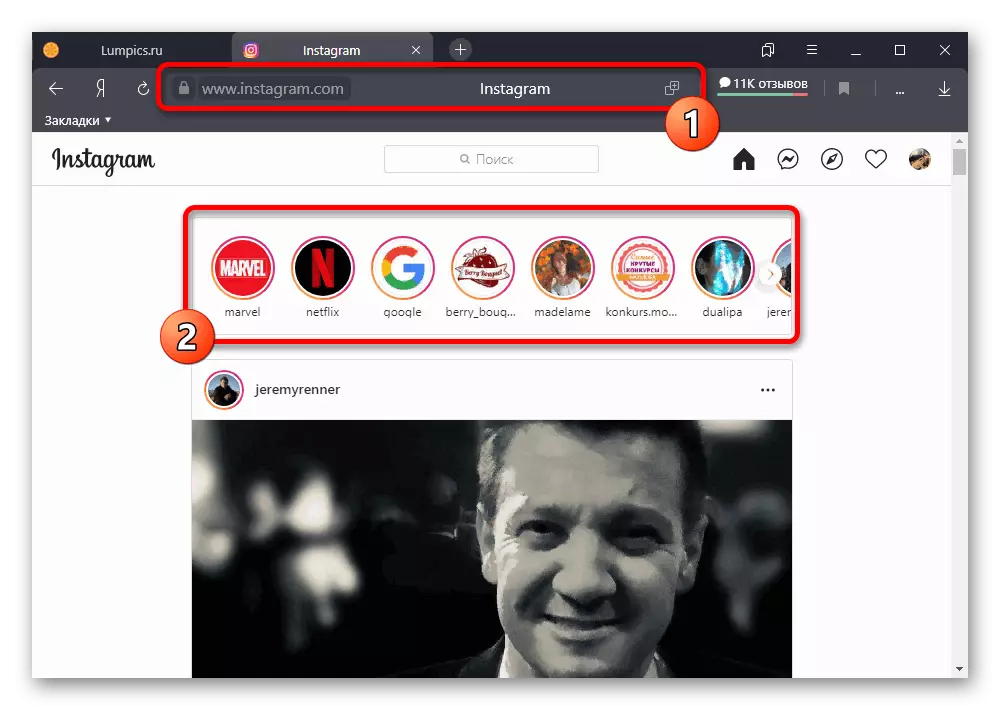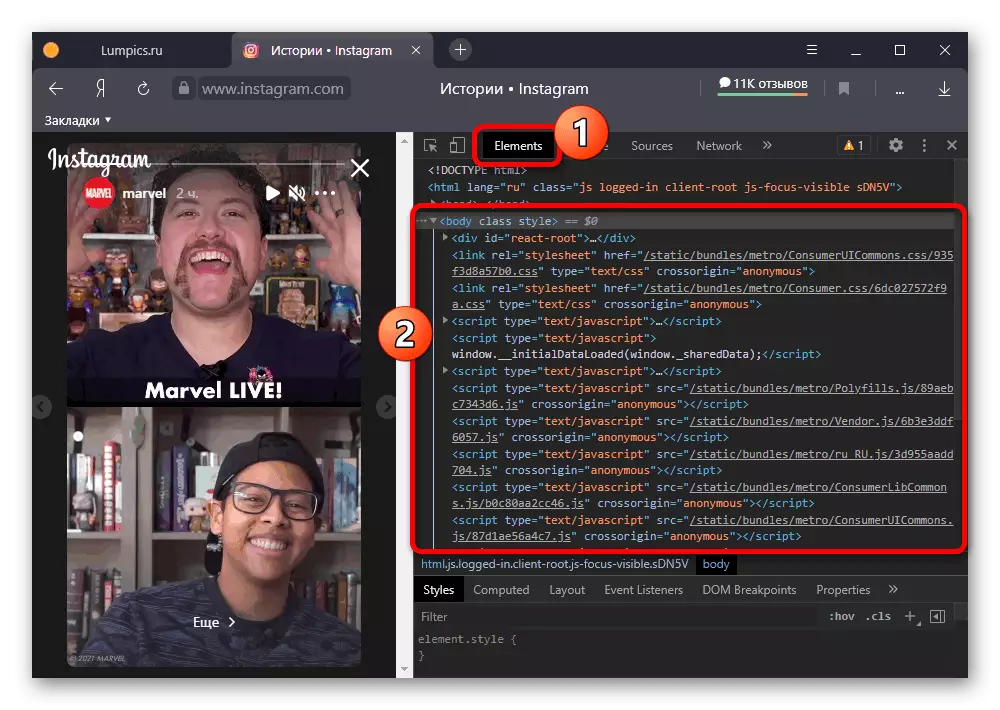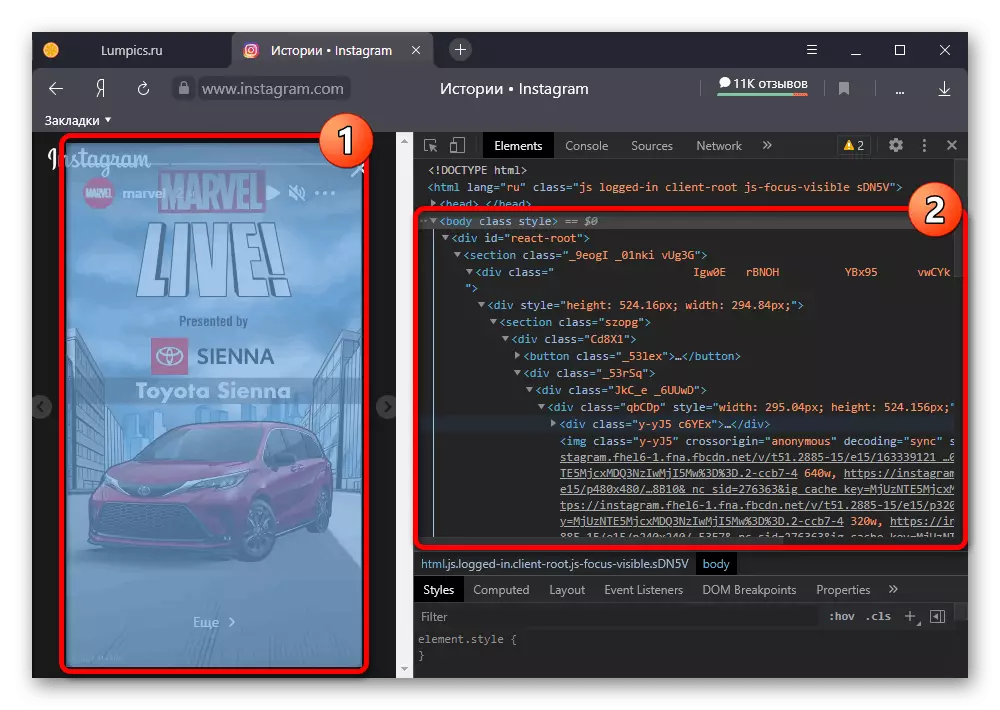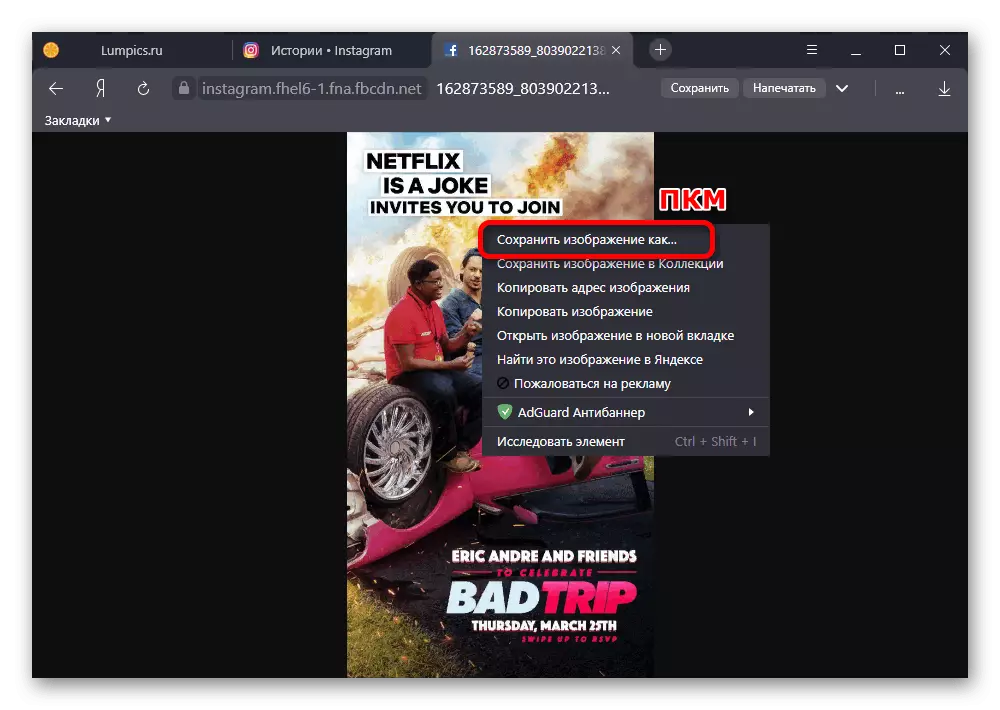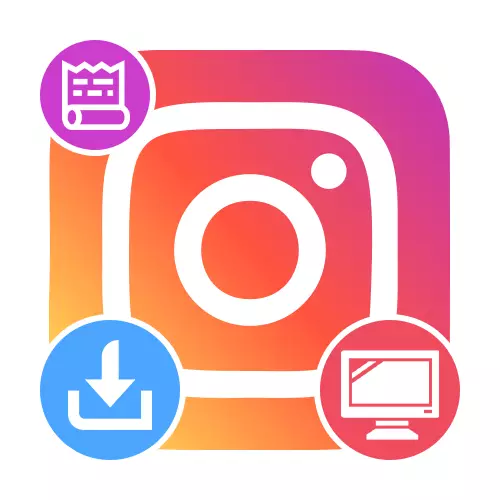
Metoda 1: Consola de dezvoltatori
Cea mai simplă metodă de salvare a povestirilor de la Instagram pe un computer este de a utiliza consola de dezvoltatori în browser. Spre deosebire de cele mai multe soluții, această abordare nu necesită, de fapt, un software auxiliar, deoarece instrumentele necesare sunt furnizate în orice browser existent în practic neschimbată.
- În timpul site-ului web al rețelei sociale, selectați stocarea dorită pe pagina de start în blocul corespunzător. Instrucțiunile în cauză vor fi relevante, indiferent de tipul de conținut, fie că este vorba de o fotografie sau un videoclip.
- Deschideți consola dezvoltatorului în browser. Cea mai ușoară modalitate de a utiliza cheia "F12", efectuând această sarcină în aproape toate programele.
Citiți mai multe: Deschiderea consolei dezvoltatorului în browser pe PC
- Deoarece Instagram limitează utilizarea meniului contextual pe majoritatea elementelor, trebuie să găsiți manual linkuri către fișierele de conținut sursă. Pentru a face acest lucru, implementați blocurile a căror iluminare de fundal acoperă zona dorită de istorie atunci când nu ajungeți la bloc, așa cum se arată în captura de ecran.
- Dacă Storsith este o imagine statică, ca parte a etichetei "IMG", trebuie să faceți clic pe butonul drept al mouse-ului după link-ul după SRC și selectați "Deschideți în fila Nou" din meniul pop-up. Rețineți că alte linkuri conduc, de asemenea, la fișierul original, dar în același timp, de obicei, au o rezoluție semnificativ mai mică.
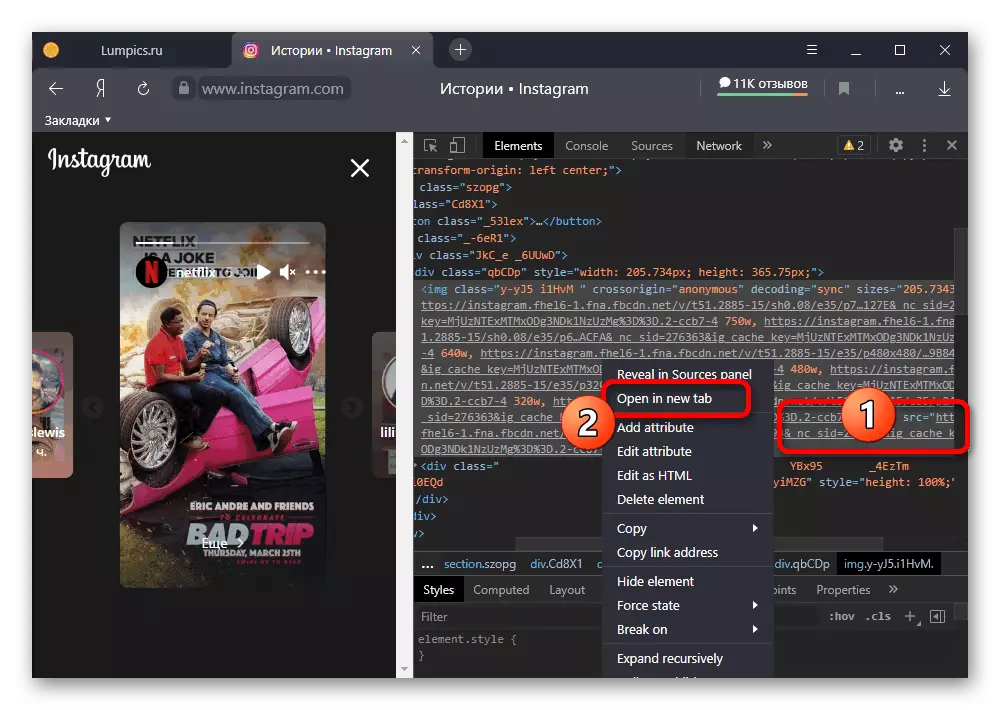
Pentru a descărca la computer, faceți clic pe PCM din nou în orice zonă de imagine și utilizați opțiunea "Salvați imaginea ca ..." cu următorul spațiu pe disc. În funcție de programul utilizat, pot fi disponibile alte metode de conservare.
- Pentru videoclipuri, trebuie mai întâi să implementați o altă etichetă "video", apăsați PCM prin linkul Singure de mai jos și executați deschiderea în fila Nouă utilizând opțiunea Open în noua fila. Dacă, în prezența etichetei specificate, veți deschide adresa în blocul "IMG", va încărca singur capacul în calitate destul de scăzută.
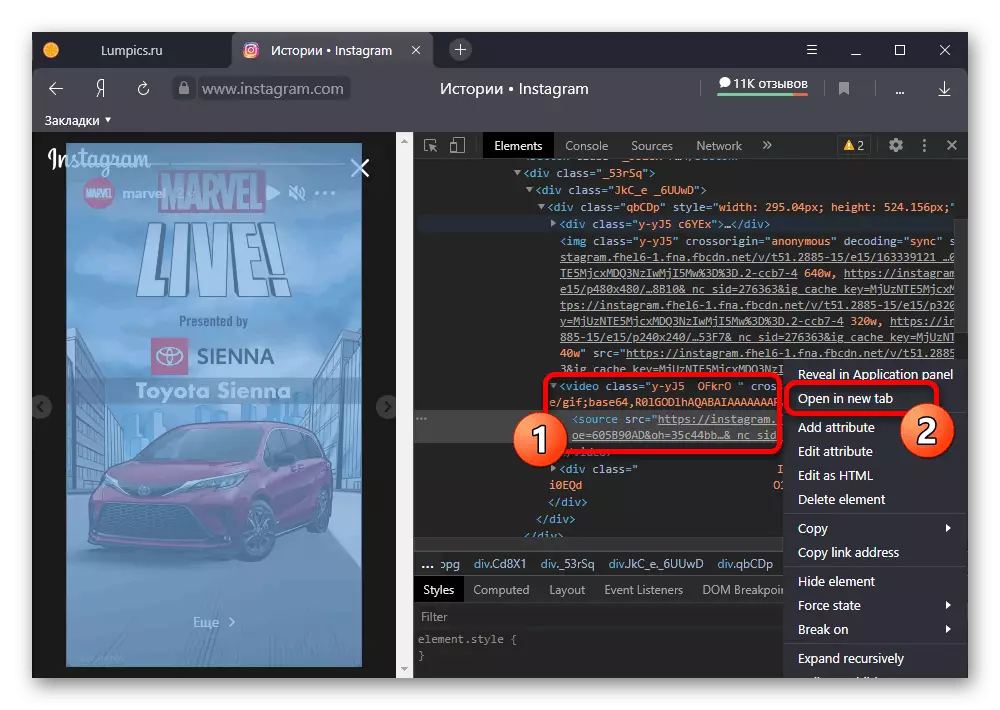
După aceea, rămâne economisind prin meniul "..." în colțul din dreapta jos al playerului media sau folosind butonul "Save" din bara de adrese. Procedura exactă depinde de browserul web.
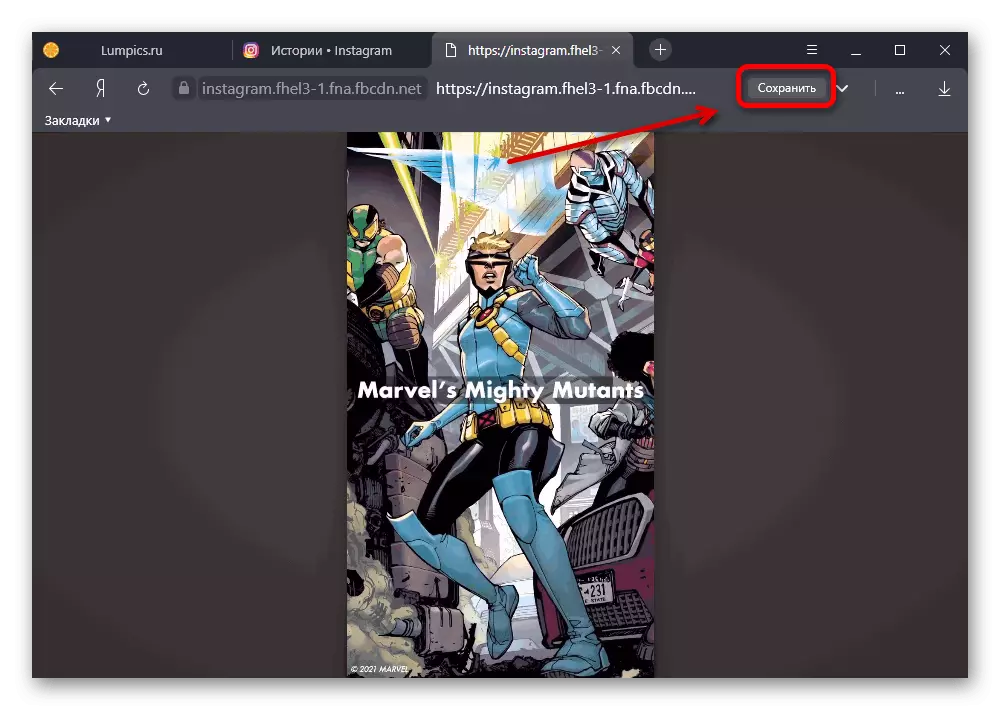
Metoda 2: Extensiile browserului
Pe Internet, există multe instrumente auxiliare pentru rețeaua socială, având în vedere ca extensii separate pentru diferite browsere. De exemplu, vom lua în considerare doar două opțiuni compatibile cu yandex.browser și Google Chrome, în timp ce dacă puteți găsi alte soluții.Opțiunea 1: Salvați povestea live Ig
- Urmați linkul de mai jos la pagina de expansiune, utilizați butonul Instalare și confirmați această acțiune în fereastra pop-up.
Descărcați Save IG Live Story din magazinul Chrome
- Asigurați-vă că aveți un cont Instagram autorizat și apoi faceți clic pe pictograma extensia din panoul de browser corespunzător. Dacă condiția de bază este finalizată, va fi prezentată o listă completă de povești disponibile pentru descărcare.
- Pentru a salva conținutul la un computer utilizând acest software, trebuie să faceți clic pe pictograma "Descărcați" din coloana din dreapta și să confirmați descărcarea instrumentelor familiare ale browserului. Indiferent de tipul de publicare, acestea sunt încărcate în cea mai bună calitate.
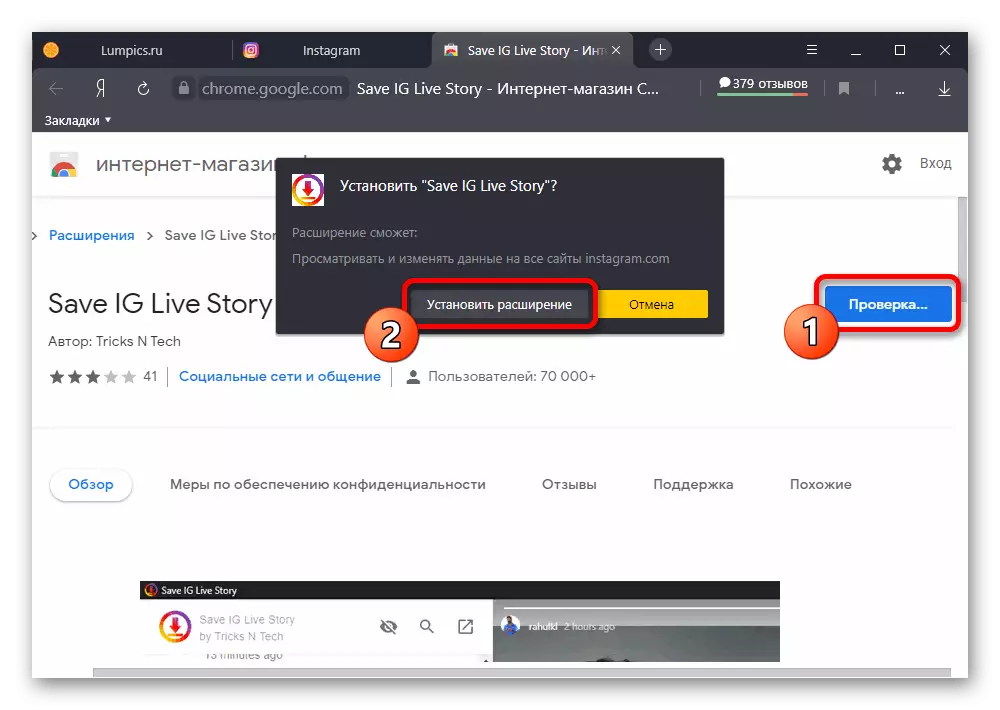
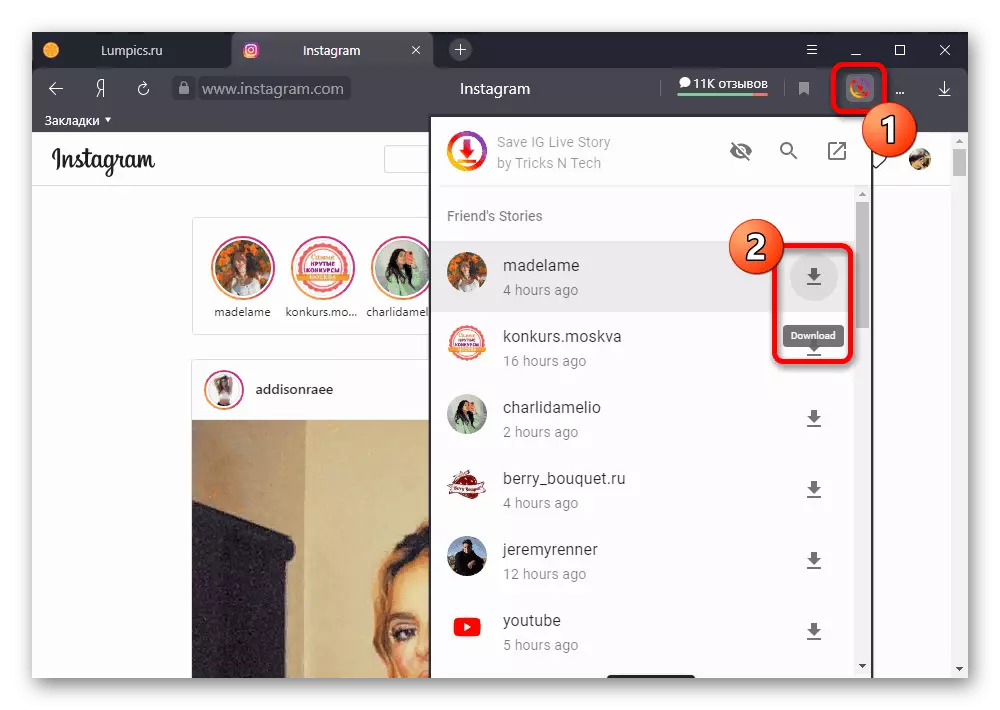
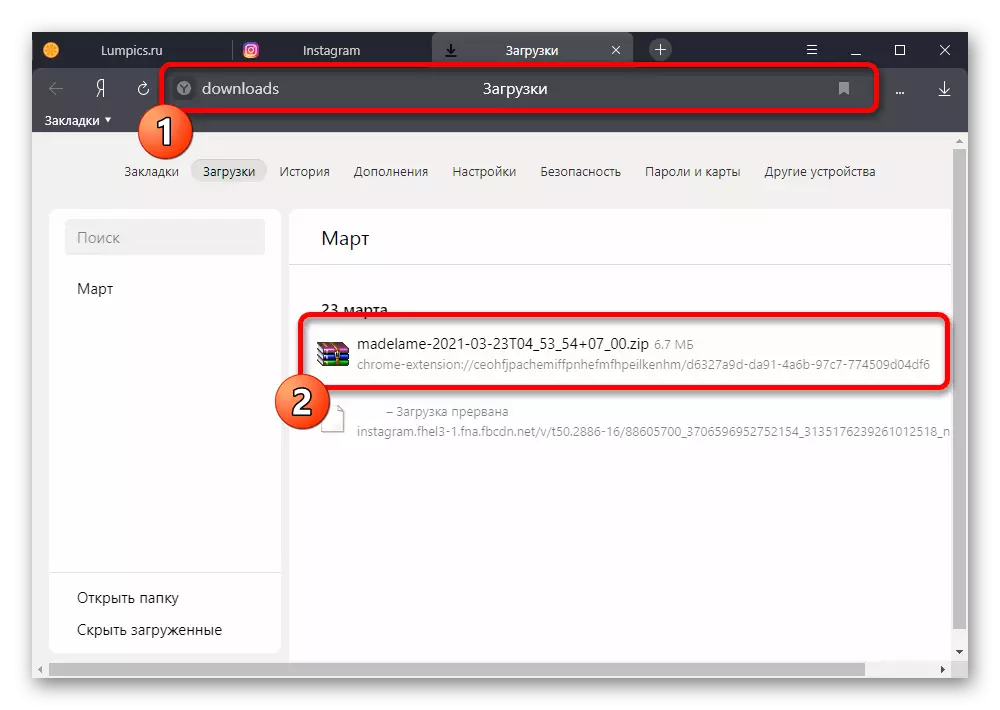
Dacă același utilizator a adăugat mai mult de o istorie în decurs de 24 de ore, va fi efectuată încărcarea în masă a fișierelor. Acest lucru creează automat o arhivă ZIP, fără probleme deschise de capacitățile standard ale sistemului de operare.
Opțiunea 2: Downloader IG
- Ca o altă soluție, poate fi utilizat IG Downloader, principala diferență dintre care este de a susține nu numai povestiri proaspete, ci și "relevante". Prin analogie cu prima opțiune, utilizați link-ul de mai jos, faceți clic pe butonul Instalare și confirmați adăugarea de software în fereastra pop-up.
Descărcați IG Downloader din magazinul Chrome
- Faceți clic pe pictograma de expansiune din zona de browser corespunzătoare pentru a activa. Puteți afla despre includerea de succes a funcțiilor asociate pe pictograma smartphone din colțul din dreapta sus al oricărei pagini a site-ului.
- Pentru a descărca Storsith, trebuie să deschideți instrumentul de vizualizare în mod obișnuit și să utilizați ulterior noua pictogramă din colțul din stânga sus. Acest lucru va duce la apariția unei ferestre noi "Salvați", permițându-vă să descărcați o editare JPG sau MP4.
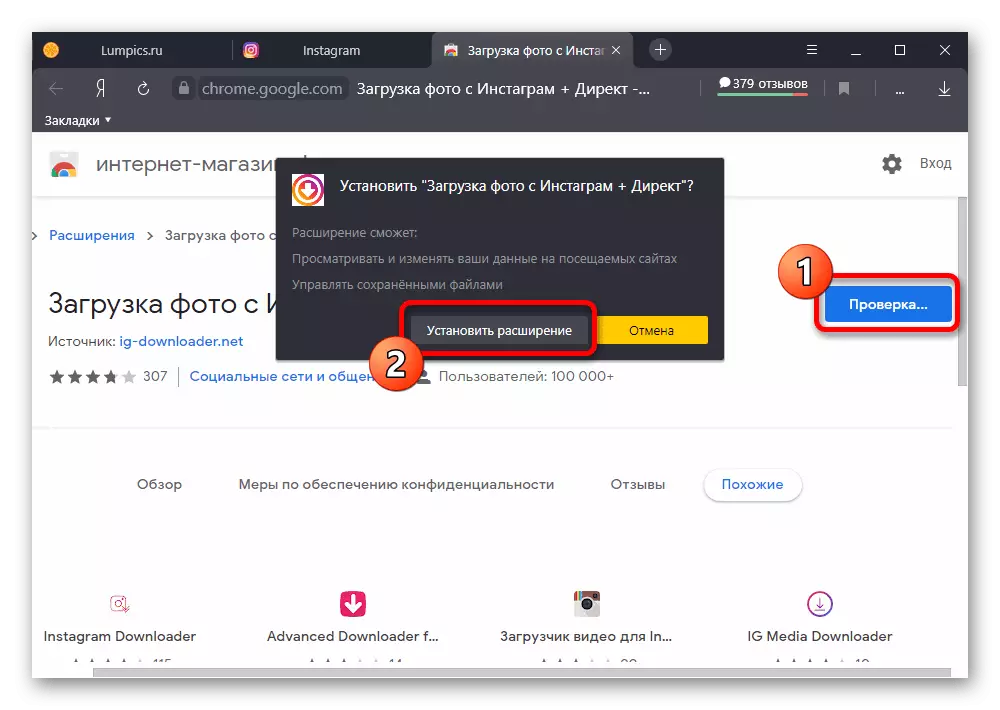
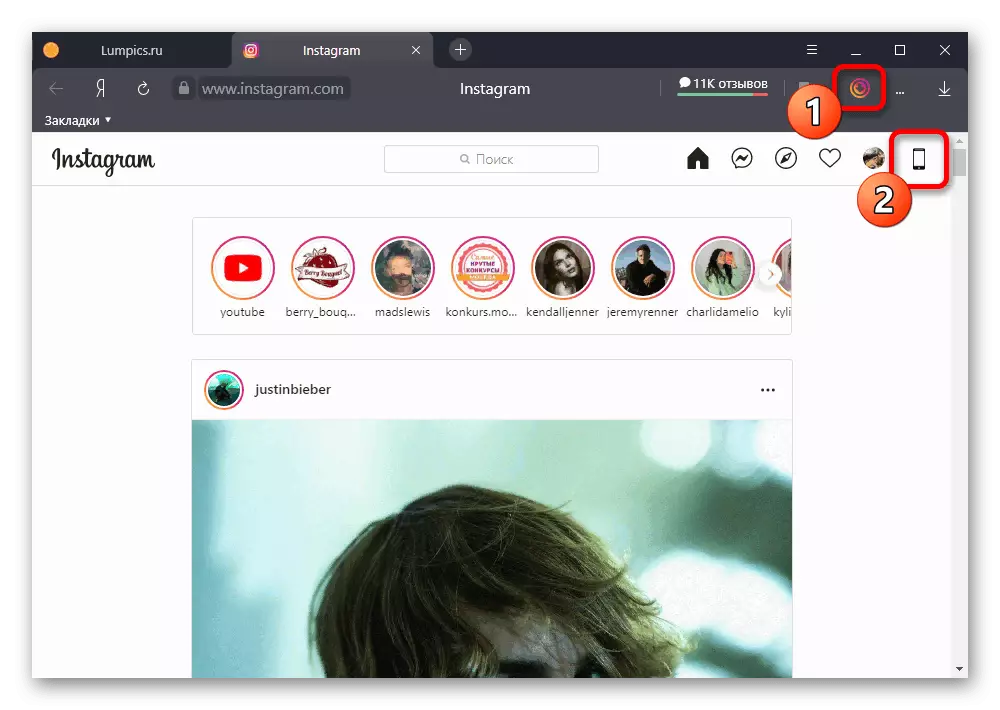
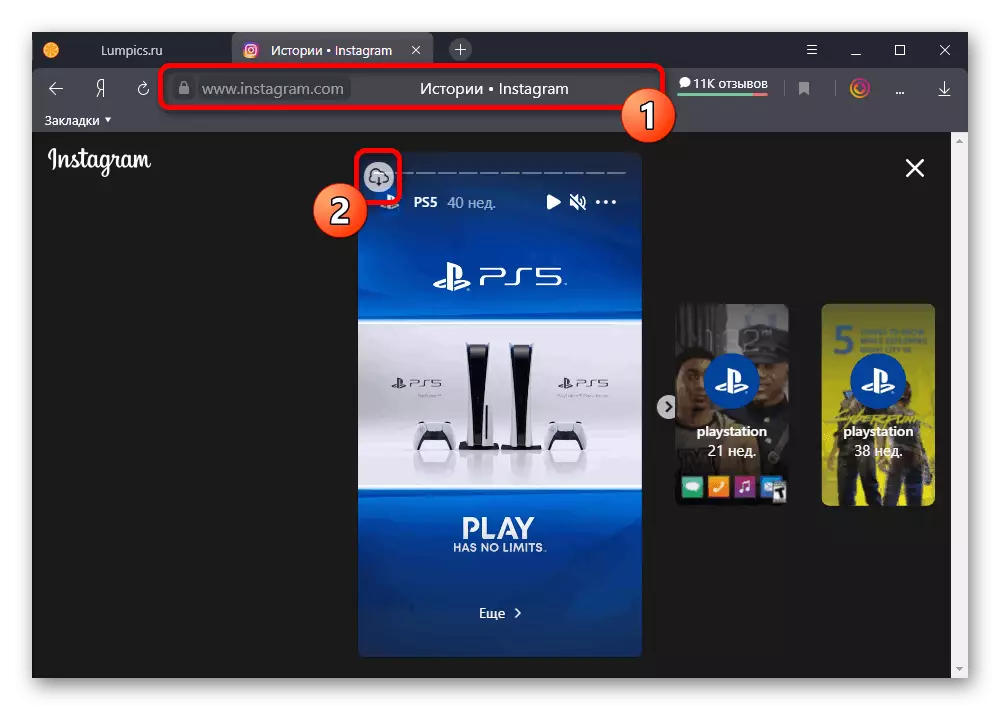
Pe lângă realizarea anterioară, acest instrument vă permite să obțineți conținut într-o calitate mai bună de disponibilă. În acest caz, piesa audio va fi salvată oricum, chiar dacă inițial dezactivați redarea sunetului.
Metoda 3: Servicii online
Dacă din anumite motive nu sunteți mulțumiți de extinderea și consola de browser, puteți utiliza servicii online terțe, utilizarea, de regulă, este redusă la acțiuni complet identice. Din același motiv, în cadrul exemplului, vom lua în considerare doar o singură resursă, în timp ce alții pot găsi independent.
Serviciul Online Instast Stori
- Utilizați următorul link pentru a deschide site-ul de serviciu și completați câmpul "Nume de utilizator sau link" în conformitate cu cerința. După aceea, faceți clic pe butonul "Căutare" din partea dreaptă a blocului.
- Derulați prin pagina de mai jos în panoul de navigare și mergeți la fila Storsith. Pentru a descărca, nu este necesar să deschideți televizorul, acesta va fi suficient pentru a utiliza butonul "Descărcați" în colțul din dreapta jos al miniaturilor și confirmați salvarea fișierului la computer.
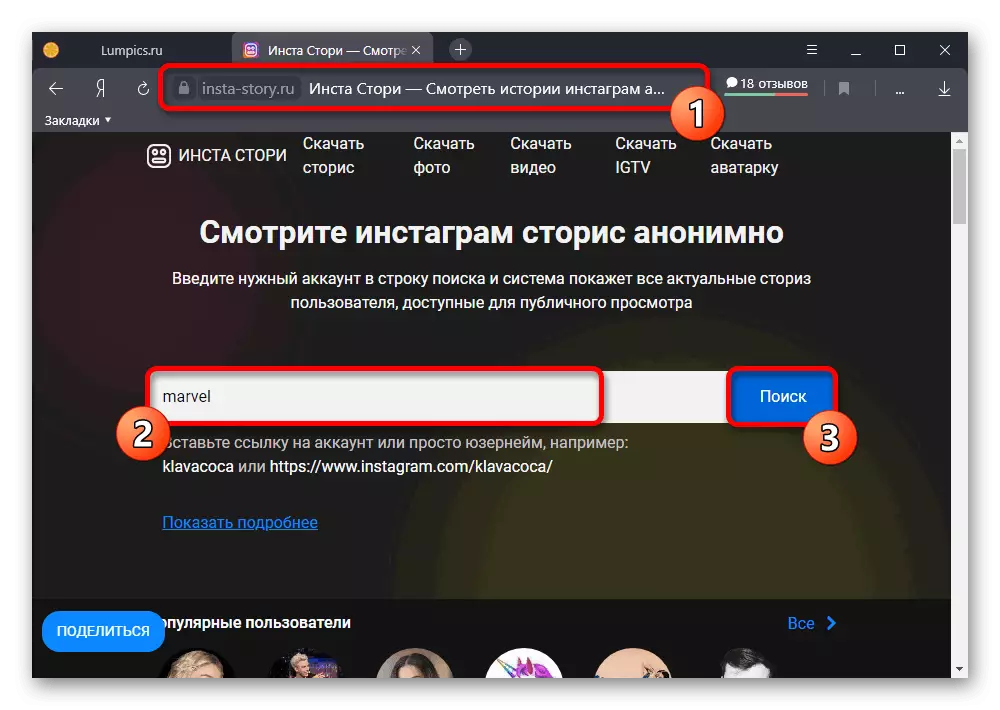
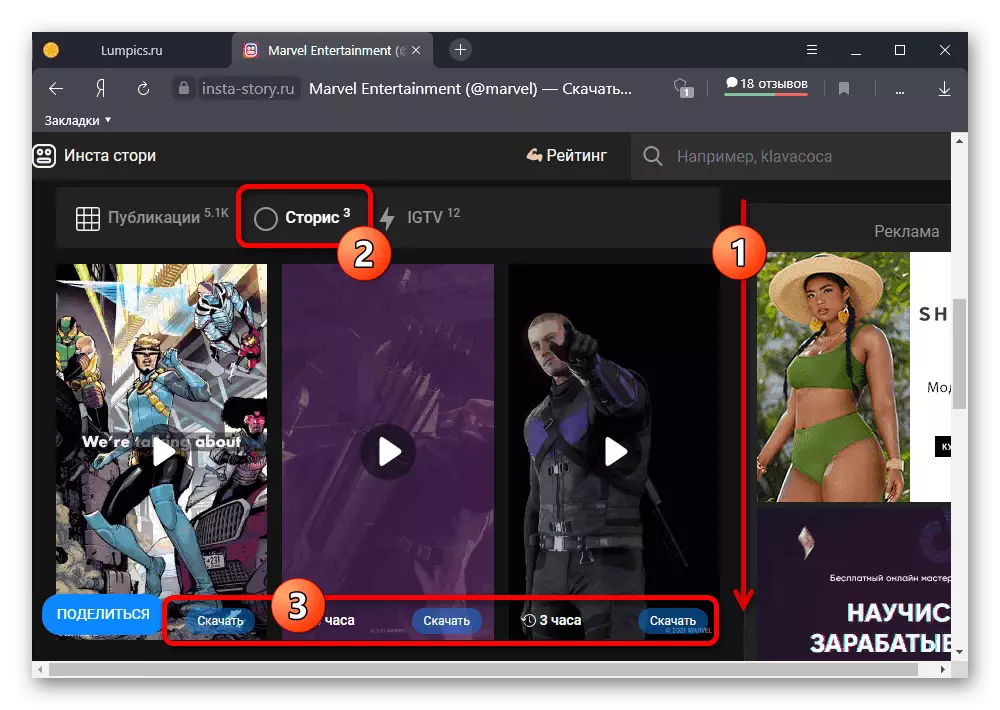
Ca și în cazul celor mai multe servicii similare, o mare cantitate de publicitate este principalele dezavantaje, fără de care unele funcții sunt blocate și lucrări instabile. Cu toate acestea, în același timp, soluția pune cerințe minime, permițându-vă să descărcați povestiri fără un cont.
Metoda 4: Bots în telegramă
Ultima metodă de descărcare a stursith de la Instagram pe computer este redusă la utilizarea unuia dintre roboții din telegramă creată special pentru a încărca conținutul. În acest caz, nu este necesară autorizarea, dar contul autorului de istoricul dorit ar trebui să aibă statutul de deschidere.
- Fiind în programul examinat, utilizați câmpul "Căutare" pentru a căuta botul de pe autentificarea de mai jos. Pentru a începe acest lucru este necesar în fereastra de chat, faceți clic pe butonul "Start" sau "Repornire" dacă ați utilizat anterior datele software-ului.
@Instasave_bot.
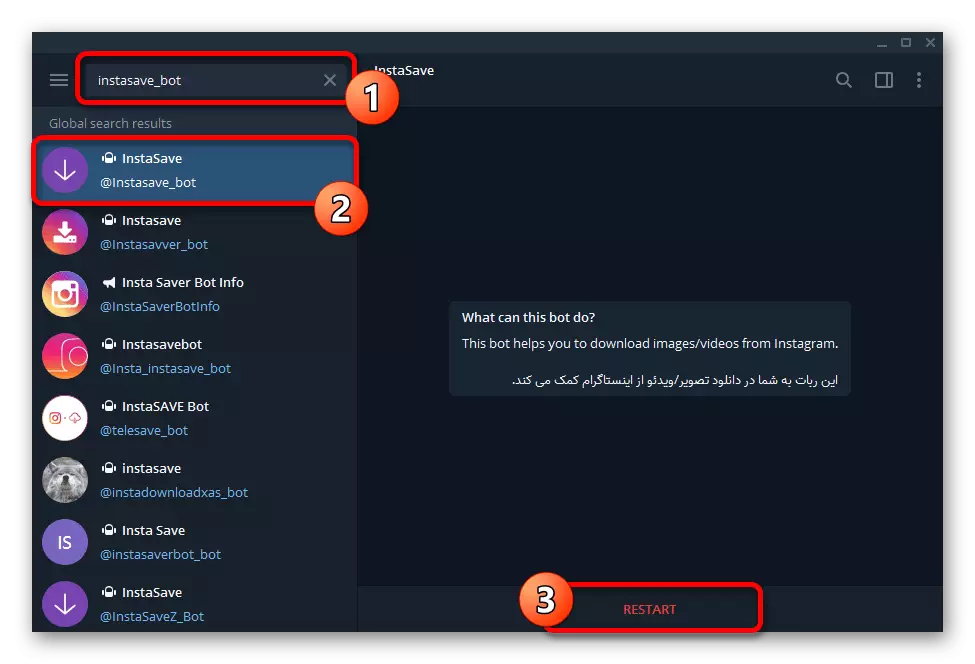
Dacă reușind, o notificare va trebui să apară cu cerințele abonamentului la canal cu actualizări. Pentru a face acest lucru, faceți clic pe link-ul disponibil și apoi apăsați ulterior "Alăturați-vă canal".
- După ce a expirat la dialogul cu botul și reutilizarea comenzii "Start", va apărea un mesaj de întâmpinare. Pentru a începe să lucrați cu spațiul de stocare, trebuie să introduceți utilizatorul un mesaj în caseta de text a utilizatorului în formatul prezentat pe ecran și apăsați butonul "Enter" de pe tastatură.
- După ceva timp, în cadrul dialogului, va apărea ultima istorie a utilizatorului, care poate fi vizualizată și descărcată. Cea de-a doua sarcină este efectuată făcând clic pe butonul din dreapta al mouse-ului din miniatura publicării și selectați opțiunea "Salvați video ca" sau "Salvați imaginea ca".
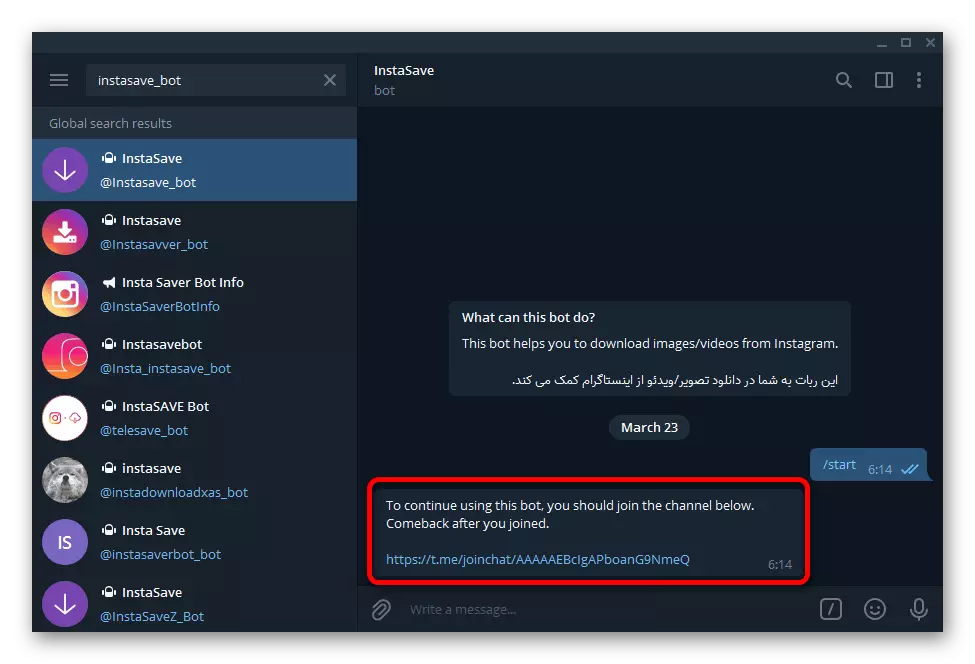
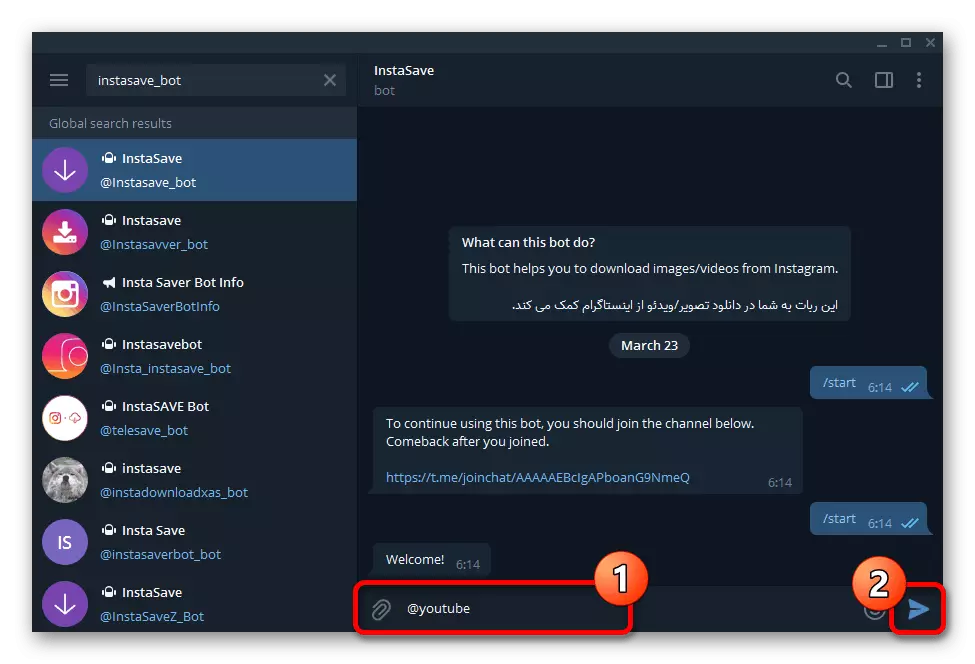
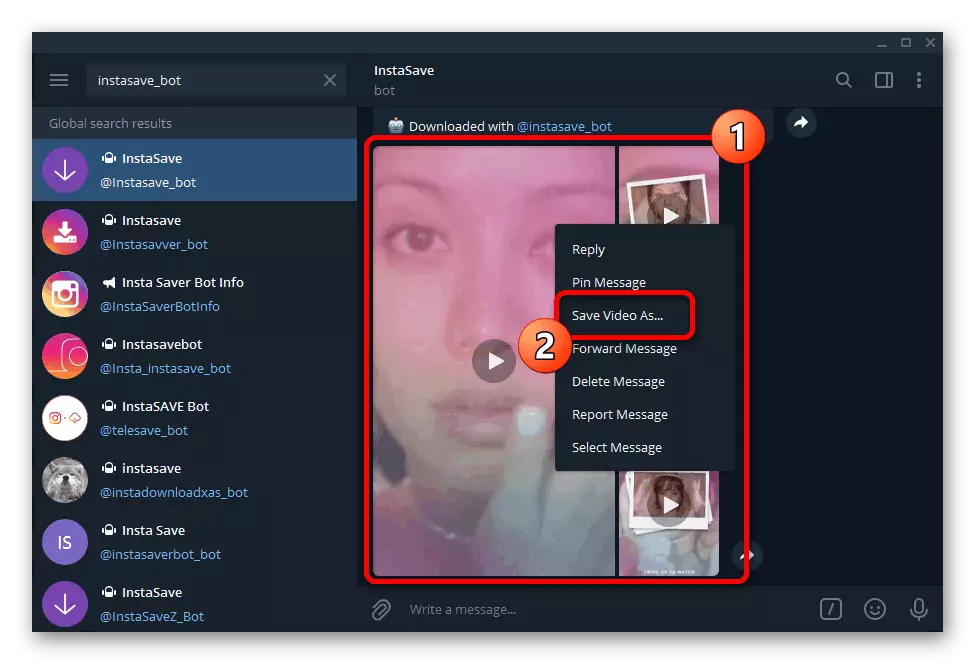
Rețineți că salvarea poate fi efectuată automat imediat după primirea listei de stocare dacă funcția corespunzătoare include setările. În acest caz, puteți găsi conținutul în folderul de telegramă din "Descărcări" sau de-a lungul căii care a fost setat manual.
- Urmați linkul de mai jos la pagina de expansiune, utilizați butonul Instalare și confirmați această acțiune în fereastra pop-up.